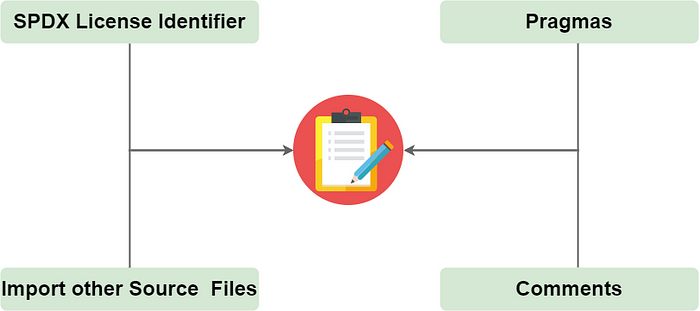開發工具與環境設置
安裝所需要工具
npm install -g truffle ganache-cli啟動 ganache-cli來啟動乙太坊測試環境
ganache-cli
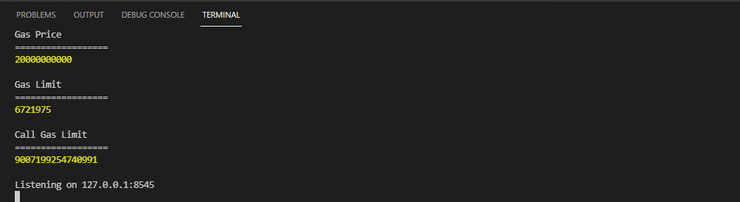
建立智能合約
mkdir hello
cd hello
truffle init
truffle create contract HelloWorld #建立合約


HelloWorld.sol:
// SPDX-License-Identifier: MIT
pragma solidity >=0.4.22 <0.9.0;
contract HelloWorld {
// constructor() public {
// }
function sayHello() public pure returns (string memory){
return ("Hello World");
}
}
編譯
truffle compile編譯成功的話,在build/contracts/目錄下會多出HelloWorld.json這個檔案

部署
在migrate中新增2\_deploy\_contracts.js
(migration檔案會依照檔案的編號來執行。例如2\_就會在1\_之後執行。檔案後面的文字只為協助開發者理解之用)

2\_deploy\_contracts.js:
var HelloWorld = artifacts.require("HelloWorld");
module.exports = function(deployer) {
deployer.deploy(HelloWorld);
};
區塊網路設定
在truffle-config檔案裡L

加入設定

開始部署:
truffle migrate
測試
使用truffle提供的命令行工具,執行:
truffle console輸入
> let contract
> HelloWorld.deployed().then(instance => contract = instance)
> contract.sayHello.call()
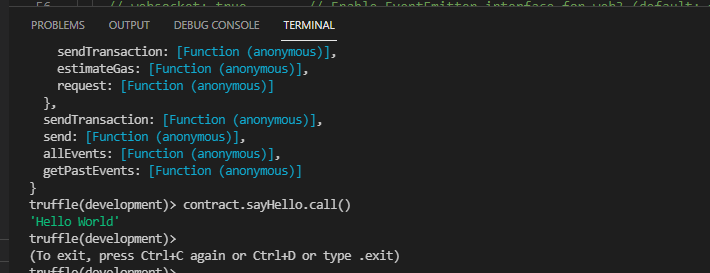

## 我的名子合約
> 輸入名子,並藉由呼叫函數來顯示
MyName.sol:
// SPDX-License-Identifier: MIT
pragma solidity >=0.4.22 <0.9.0;
contract MyName {
string public _name;
constructor() {
_name="Please Type Your Name";
}
function setName(string memory name) public{
_name = name ;
}
function getName() public view returns (string memory){
return _name;
}
}
編譯並佈署後
我們開始測試
truffle console
let contract
MyName.deployed().then(instance => contract = instance)

call function:
contract.getName.call()
contract.setName("Test Name")

contract.getName.call()
歡迎大家來我的Blog看:
1.Blog: 文章連結